آموزش روشهای بک آپ گرفتن از آیفون اپل: دستورالعملهای کامل!
ما از تلفن های هوشمند خود برای انجام کار های زیادی استفاده می کنیم، در چرخه اخبار یا سرگرمی های گوناگون مشغول هستیم. دسترسی به اطلاعات گسترده که در جیب ما قرار دارد و به کمک زیادی در بخش ذخیره موارد مهم می کند. اما ممکن است طی یک اتفاق ناگوار یا فراموشی، تمامی عکس ها یا شماره های و اصلی ترین داده های شما از بین بروند.
برای همین قصد داریم در مقاله آموزش روشهای بک آپ گرفتن از آیفون اپل، نحوه ایجاد یک نسخه پشتیبان کامل را برای شما ارائه دهیم. ممکن است رویکردهای مختلفی بر اساس ترجیحات و نیازهای شما اتخاذ شود. همچنین می توانید پس از پشتیبان گیری از همه چیز، به مقالات خاص مرتبط با محصولات شگفت انگیز اپل بپردازید.
آموزش روشهای بک آپ گرفتن از آیفون اپل از iCloud
برای تهیه بک آپ از این پلتفرم، به اتصال وایفای نیاز دارید و همچنین برای فضای بیشتر به صورت ماهانه یا سالانه بسته های اشتراکی خریداری کنید. علاوه براین، می توانید انتخاب نمایید که کدام برنامه ها و تنظیمات در بخش نسخه پشتیبان قرار بگیرند. مراحل لازم بدین شکل است:
۱. به وایفای وصل شوید.
۲. به تنظیمات بروید و سپس iCloud را انتخاب کنید.
۳. به صفحه آیکلاود بروید و گزینه Backup را انتخاب کنید. برای اطمینان از اینکه هنگام شارژ شدن، قفل بودن و اتصال آیفون به وای فای، در طول پشتیبانگیری خودکار، مطمئن شوید که سوئیچ روشن باشد.
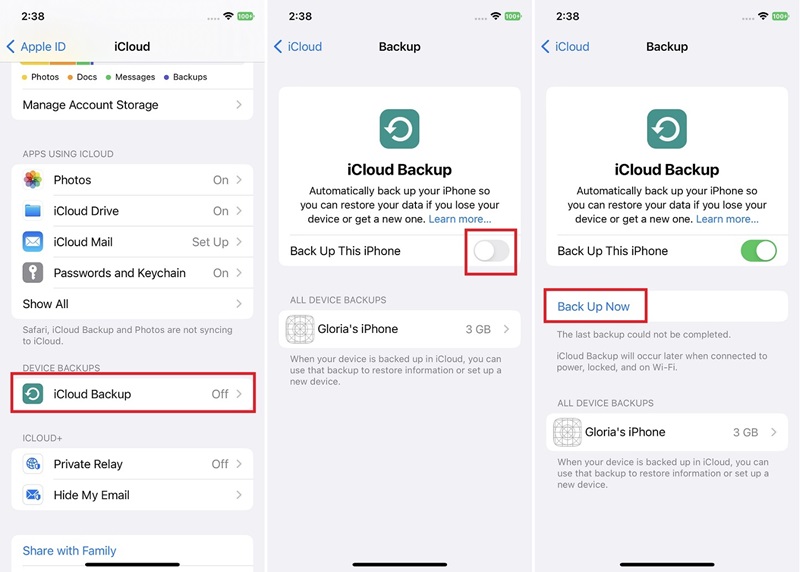
۴. برای اجرا گزینه Backup Now را انتخاب کنید.
۵. می توانید تیک دیگر دسته ها را بردارید تا مواردی را که میخواهید پشتیبانگیری کنید، مانند عکسها.
اگرچه اپل ۵ گیگابایت فضای ذخیره سازی رایگان برای iCloud ارائه می دهد، اما احتمالاً برای ذخیره همه فایل های شما کافی نباشد. خوشبختانه، یک ویژگی در iOS وجود دارد که به شما امکان می دهد به طور موقت از اطلاعات خود در آی کلاود پشتیبان تهیه کنید، حتی زمانی که فضای ذخیره شما تمام شده است.
آموزش روشهای بک آپ گرفتن از آیفون اپل با مک
اگر تلفن شما با چندین پیامک، موسیقی، برنامه و تصاویر پر شده است، قطعا خواستار یک نسخه پشتیبان هستید. اگر یک گیگابایت حافظه اضافی از رایانه دارید، میتوانید با وصل کردن آیفون خود و فشار دادن چند دکمه مطمئن شوید که تمام دادهها به طور ایمن ذخیره میشوند. با این حال، روش دقیق بر اساس نسخه مک شما متفاوت است.
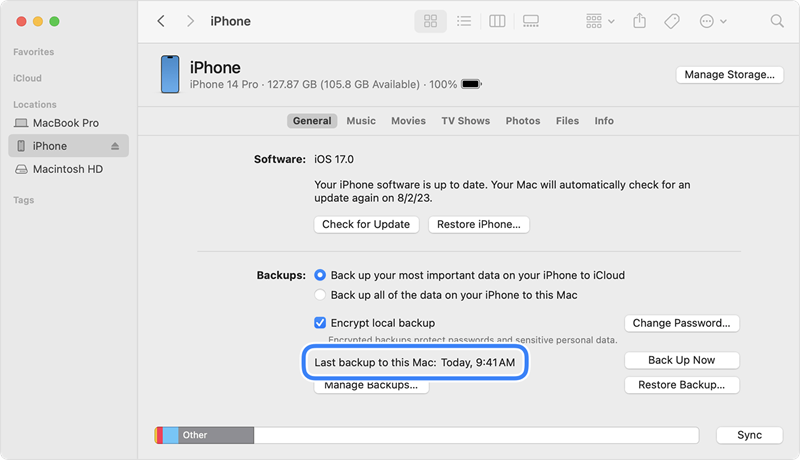
در کامپیوتر مک خود روی نماد کوچک اپل در گوشه سمت چپ بالای دسکتاپ کلیک کنید و یا گزینه About This Mac را انتخاب نمایید. یک پنجره اضافی خواهید دید که نسخه ای را که استفاده می کنید نشان می دهد.
ایجاد یک نسخه پشتیبان با MacOS Catalina 10.15
متاسفانه پلتفرم iTunes درسال ۲۰۱۹ از MacOS حذف شد و سه برنامه مجزا برای تلویزیون، موسیقی و پادکست جایگزین آن گردید. اکنون می توانید پوشه ها و سایر دیسک ها را در Finder جستجو کنید،و از گزینه پشتیبان گیری استفاده نمایید. مراحل پشتیبان گیری از آیفون شما تقریباً مشابه روش های آیتونز است:
۱. از یک کابل برای اتصال آیفون خود به رایانه شخصی خود استفاده کنید.
۲. هنگامی که Finder را راه اندازی می کنید، دستگاه خود را از نوار کناری انتخاب کنید.
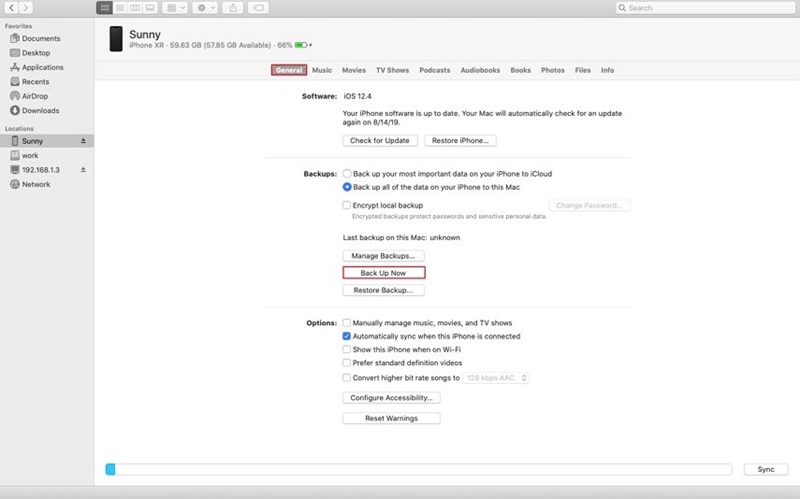
۳. برای پشتیبان گیری از تمام داده های آیفون خود در این مک، روی General کلیک کنید.
۴. اگر می خواهید داده های خود را با رمز عبور محافظت کرده و رمزگذاری کنید، گزینه Encrypt local backup را انتخاب کنید.
۵. روی Backup Now کلیک کنید.
البته، می تونید در حالی انجام این کار، فایل های مختلفی را با رایانه خود همگام سازی کنید و نسخه های پشتیبان قدیمی را در دست داشته باشید.
ایجاد یک نسخه پشتیبان با MacOS Mojave 10.14
خوشبخاته iTunes هنوز تمامی قابلیت ها را فعال نگه داشته است و همچنان میتوانید از نسخههای قدیمیتر سیستمعامل بسته پشتیبان تهیه کنید.. تمامی مراحل این روش به شرح زیر می باشد:
۱. پس از اتصال گوشی خود به مک، iTunes را اجرا کرده و گزینه Device واقع در گوشه سمت چپ بالای رابط iTunes را انتخاب کنید.
۲. در آیفون خود، Summary را انتخاب کنید.
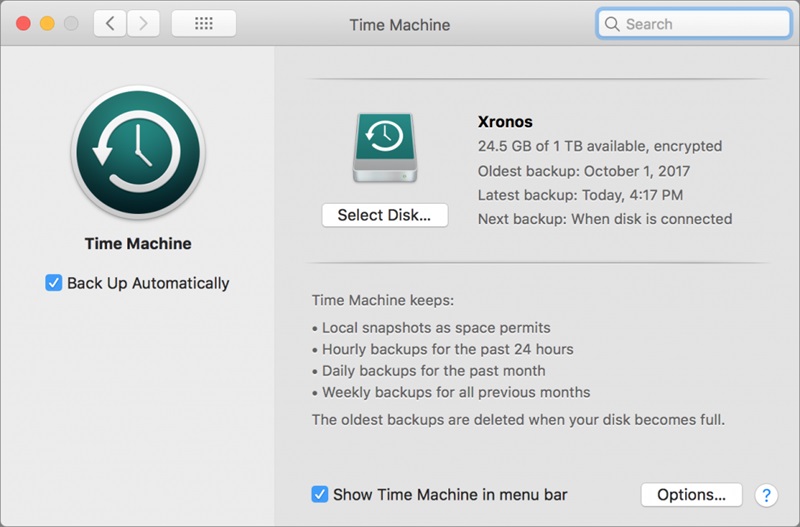
۳. در قسمت Backups، گزینه Back Up Now را انتخاب کنید. برای اینکه از مشکل وارد شدن مجدد به هر حساب جلوگیری شود، این فرآیند از همه تمام داده های شما، یک نسخه پشتیبان تهیه می کند.
۴. روی Encrypt iPhone backup کلیک کنید، یک رمز عبور ارائه دهید و سپس روی Set Password انتخاب نمایید تا نسخه های پشتیبان خود رمزگذاری شوند.
اگر نیاز به یافتن اطلاعاتی از چند ماه پیش دارید، نگران نباشید. این روش به شما امکان می دهد چندین نسخه پشتیبان برای دریافت لیستی از تمام موارد موجود دارد.
آموزش روشهای بک آپ گرفتن از آیفون اپل با ویندوز
مطابق نسخه قبلی پلتفرم iTunes در ویندوز نیز می تواند برای پشتیبان گیری از آیفون شما استفاده شود. نحوه انجام آن به شرح زیر است:
۱. رایانه ویندوزی و آیفون خود را به هم وصل کنید.
۲. هنگامی که iTunes باز شد، نماد آیفون واقع در گوشه سمت چپ بالای پنجره را انتخاب کنید.

۳. Summary را انتخاب کنید.
۴. در قسمت Backups، گزینه Back Up Now را انتخاب کنید.
۵. روی Encrypt local backup کلیک کنید، یک رمز عبور ارائه دهید و سپس روی Set Password وارد نمایید تا نسخه های پشتیبان شما رمزگذاری شود.
نحوه فعال کردن همگام سازی در وای فای
به احتمال زیاد، شما نمی خواهید هر بار که یک فایل پشتیبان تهیه می کنید نیازی به وصل شدن داشته باشید. خوشبختانه، پیروی از این دستورالعمل ها، همگام سازی وای فای را بین آیفون و رایانه شما فعال می کند:
۱. رایانه و آیفون خود را به یکدیگر متصل کنید.
۲. Finder را در مک باز کنید، سپس آیفون خود را از نوار کناری انتخاب کنید.
۳. در قسمت General گزینه Show this iPhone when connect to Wi-Fi را انتخاب کنید.

۴. iTunes را در رایانه ویندوزی باز کنید، و وارد Sync with this iPhone over Wi-Fi را در Options شوید، سپس گزینه های iPhone در گوشه سمت چپ بالا و سپس Summary را انتخاب نمایید.
۵. Apply را فشار دهید.
سخن نهایی
همه از تلفن خود برای گرفتن تعداد زیادی عکس استفاده می کنند و همه ما می خواهیم در آینده تمامی خاطرات خود را به همراه داشته باشیم. میتوانید وظیفه پشتیبانگیری در iCloud یا رایانه شخصی خود را انجام دهید، اما ذخیره همه موارد مهم در یک مکان اضافی ضرری ندارد.
با ۱۵ گیگابایت فضای ذخیرهسازی رایگان، برنامه گوگل Photos یک پلتفرم فوقالعاده برای اطمینان از ایمنی تصاویر شما است. پس از پشتیبانگیری از تمام عکسهای شما، میتوانید از این برنامه برای پاک سازی گالری در آیفون خود استفاده کنید.
اگر ترجیح میدهید از این سرویس استفاده نکنید، بسیاری از ارائهدهندگان ذخیرهسازی ابری دیگر برای انتخاب وجود دارند که با تعرفه های متفاوت گزینه های متعددی عرضه می کنند. همچنین، می توانید در این مورد یک هارد دیسک خارجی یا درایو فلش USB نیز تهیه کنید.
نظر شما درباره مقاله آموزش روشهای بک آپ گرفتن از آیفون اپل چیه؟











